Metin dizelerinden ilk veya son belirli karakterden önceki veya sonraki metni kaldırma
Bu öğretici, Excel'de bir metin dizisi listesinden boşluk, virgül gibi ilk veya son belirli karakterden önceki veya sonraki metni nasıl kaldıracağınız hakkında konuşacak.
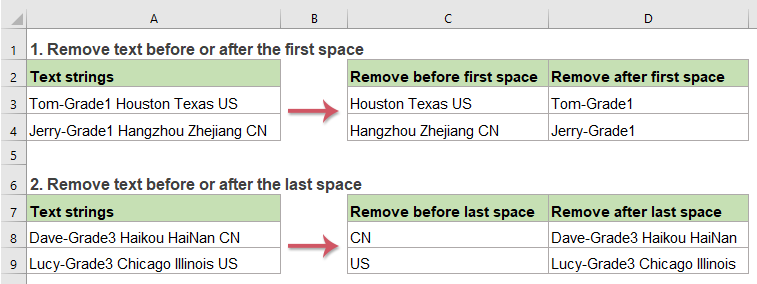
- Metin dizelerinden ilk belirli karakterden önceki veya sonraki metni kaldırma
- Metin dizelerinden son belirli karakterden önceki veya sonraki metni kaldırma
Metin dizelerinden ilk belirli karakterden önceki veya sonraki metni kaldırma
İlk belirli karakterden (örneğin boşluk, virgül) önceki metni kaldırma
Metin dizelerinden ilk belirli karakterden önceki metni kaldırmak için RIGHT, LEN ve FIND fonksiyonları size yardımcı olabilir. Genel sözdizimi şu şekildedir:
- hücre: Metin kaldırmak istediğiniz hücre referansı veya metin dizesi.
- karakter: Metin kaldırmayı temel almak istediğiniz özel ayırıcı.
Lütfen aşağıdaki formülü, sonucu çıkarmak istediğiniz boş bir hücreye girin veya kopyalayın:
Sonra, bu formülü uygulamak istediğiniz hücrelere kadar dolgu tutamacını sürükleyin ve metin dizelerindeki ilk boşluktan önceki tüm metinler kaldırılacaktır, ekran görüntüsüne bakınız:
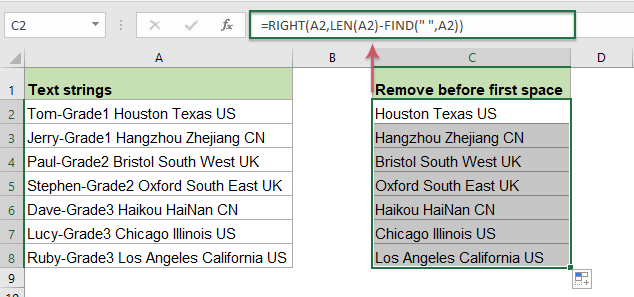
Formül açıklaması:
1.LEN(A2)-FIND(" ",A2): Bu formülün bu kısmı, RIGHT fonksiyonu içinde num_chars olarak tanınır.
- FIND(" ",A2): FIND fonksiyonu, ilk boşluğun konumunu almak için kullanılır ve 11 sayısı döndürür.
- LEN(A2): Bu LEN fonksiyonu, A2 hücresindeki toplam karakter sayısını döndürür. 27 sayısı elde edecektir.
- LEN(A2)-FIND(" ",A2)=27-11: İlk boşluğun konumunu A2 hücresinin toplam uzunluğundan çıkararak, ilk boşluktan sonraki karakter sayısını elde edersiniz.
2. RIGHT(A2,LEN(A2)-FIND(" ",A2))=RIGHT(A2, 16): Son olarak, bu RIGHT fonksiyonu A2 hücresindeki metin dizesinin sağ tarafındaki 16 karakteri çıkaracaktır.
İlk belirli karakterden (örneğin boşluk, virgül) sonraki metni kaldırma
Excel'de LEFT ve FIND fonksiyonlarının kombinasyonu ile ilk belirli karakterden sonraki metni hızlıca kaldırabilirsiniz. Genel sözdizimi şu şekildedir:
- hücre: Metin kaldırmak istediğiniz hücre referansı veya metin dizesi.
- karakter: Metin kaldırmayı temel almak istediğiniz özel ayırıcı.
Lütfen aşağıdaki formülü boş bir hücreye uygulayın:
Ve sonra, bu formülü uygulamak istediğiniz hücrelere kadar dolgu tutamacını sürükleyin ve ilk boşluktan sonraki tüm metinler anında kaldırılacaktır, ekran görüntüsüne bakınız:

Formül açıklaması:
1.FIND(" ",A2)-1: Bu FIND fonksiyonu, A2 hücresindeki ilk boşluğun konumunu alır, 1 çıkarılması boşluk karakterini hariç tutar. Sonuç olarak 10 elde edilir. Bu, LEFT fonksiyonu içinde num_chars olarak tanınır.
2. LEFT(A2,FIND(" ",A2)-1)=LEFT(A2, 10): Bu LEFT fonksiyonu, A2 hücresindeki metin dizesinin sol tarafındaki 10 karakteri çıkaracaktır.
Metin dizelerinden son belirli karakterden önceki veya sonraki metni kaldırma
Son belirli karakterden (örneğin boşluk, virgül) önceki metni kaldırma
Eğer son belirli karakterden önceki tüm metinleri kaldırmak ve sadece son belirli karakterden sonraki alt dizeleri bırakmak istiyorsanız, RIGHT, LEN, SEARCH ve SUBSTITUTE fonksiyonları işinizi görebilir. Genel sözdizimi şu şekildedir:
- hücre: Metin kaldırmak istediğiniz hücre referansı veya metin dizesi.
- karakter: Metin kaldırmayı temel almak istediğiniz özel ayırıcı.
Bu görevi çözmek için lütfen aşağıdaki formülü boş bir hücreye kopyalayın veya yazın:
Ve sonra, bu formülü diğer ihtiyaç duyduğunuz hücrelere kadar dolgu tutamacını sürükleyin ve artık son boşluktan önceki tüm metinler silinmiş, sadece son boşluktan sonraki metinler kalacaktır, ekran görüntüsüne bakınız:

Formül açıklaması:
1. LEN(A2)-SEARCH("#",SUBSTITUTE(A2," ","#",LEN(A2)-LEN(SUBSTITUTE(A2," ","")))):
- SUBSTITUTE(A2," ",""): Bu SUBSTITUTE fonksiyonu, A2 hücresindeki tüm boşluk karakterlerini hiçbir şey ile değiştirmek için kullanılır ve sonuç olarak “Tom-Grade1HoustonTexasUS” elde edersiniz.
- LEN(SUBSTITUTE(A2," ",""): Bu LEN fonksiyonu, SUBSTITUTE fonksiyonu tarafından döndürülen boşluksuz metin dizesinin karakter sayısını döndürür. 24 sayısı elde edilecektir.
- LEN(A2)-LEN(SUBSTITUTE(A2," ","")=27-24: Boşluksuz karakter sayısını A2 hücresinin toplam uzunluğundan çıkararak, metin dizesindeki boşluk sayısını elde edersiniz. Bu, 3 sayısını verecektir.
- SUBSTITUTE(A2," ","#",LEN(A2)-LEN(SUBSTITUTE(A2," ",""))= SUBSTITUTE(A2," ","#", 3): Bu SUBSTITUTE fonksiyonu, son boşluk karakterini belirli bir # karakteri ile değiştirmek için kullanılır, sonuç: “Tom-Grade1 Houston Texas#US”.
- SEARCH("#",SUBSTITUTE(A2," ","#",LEN(A2)-LEN(SUBSTITUTE(A2," ",""))))= SEARCH("#", "Tom-Grade1 Houston Texas#US") : Bu SEARCH fonksiyonu, SUBSTITUTE fonksiyonu tarafından döndürülen metin dizesindeki belirli # karakterinin konumunu bulur. 25 sayısı elde edilecektir.
- LEN(A2)-SEARCH("#",SUBSTITUTE(A2," ","#",LEN(A2)-LEN(SUBSTITUTE(A2," ",""))))=27-25: A2 hücresindeki metnin toplam uzunluğundan son boşluğun konumunu çıkararak, son boşluktan sonraki karakter sayısını elde edersiniz. Ve bu, 2 sayısını verecektir.
2. RIGHT(A2,LEN(A2)-SEARCH("#",SUBSTITUTE(A2," ","#",LEN(A2)-LEN(SUBSTITUTE(A2," ","")))))=RIGHT(A2, 2): Son olarak, bu RIGHT fonksiyonu A2 hücresindeki metin dizesinin sağ tarafındaki 2 karakteri çıkaracaktır.
Son belirli karakterden (örneğin boşluk, virgül) sonraki metni kaldırma
Son belirli karakterden sonraki metni kaldırmak için, LEFT, FIND, SUBSTITUTE ve LEN fonksiyonları size yardımcı olabilir. Genel sözdizimi şu şekildedir:
- hücre: Metin kaldırmak istediğiniz hücre referansı veya metin dizesi.
- karakter: Metin kaldırmayı temel almak istediğiniz özel ayırıcı.
Lütfen aşağıdaki formülü boş bir hücreye girin veya kopyalayın:
Ve sonra, bu formülü uygulamak istediğiniz hücrelere kadar dolgu tutamacını sürükleyin ve aşağıda ekran görüntüsünde gösterildiği gibi sonucu elde edeceksiniz:

Formül açıklaması:
1. FIND("#",SUBSTITUTE(A2," ","#",LEN(A2)-LEN(SUBSTITUTE(A2," ",""))))-1:
- SUBSTITUTE(A2," ",""): Bu SUBSTITUTE fonksiyonu, A2 hücresindeki tüm boşluk karakterlerini hiçbir şey ile değiştirmek için kullanılır ve sonuç olarak “Tom-Grade1HoustonTexasUS” elde edersiniz.
- LEN(SUBSTITUTE(A2," ",""): Bu LEN fonksiyonu, SUBSTITUTE fonksiyonu tarafından döndürülen boşluksuz metin dizesinin karakter sayısını döndürür. 24 sayısı elde edilecektir.
- LEN(A2)-LEN(SUBSTITUTE(A2," ",""))=27-24: Boşluksuz karakter sayısını A2 hücresinin toplam uzunluğundan çıkararak, metin dizesindeki boşluk sayısını elde edersiniz. Bu, 3 sayısını verecektir.
- SUBSTITUTE(A2," ","#",LEN(A2)-LEN(SUBSTITUTE(A2," ","")))= SUBSTITUTE(A2," ","#", 3): Bu SUBSTITUTE fonksiyonu, son boşluk karakterini belirli bir # karakteri ile değiştirmek için kullanılır, sonuç: “Tom-Grade1 Houston Texas#US”.
- FIND("#",SUBSTITUTE(A2," ","#",LEN(A2)-LEN(SUBSTITUTE(A2," ",""))))-1=FIND("#", "Tom-Grade1 Houston Texas#US ")-1=25-1: Bu FIND fonksiyonu, SUBSTITUTE fonksiyonu tarafından döndürülen metin dizesindeki belirli # karakterinin konumunu döndürür, 1 çıkarılması boşluk karakterini hariç tutar. Ve bu, 24 sayısını verecektir.
2. LEFT(A2,FIND("#",SUBSTITUTE(A2," ","#",LEN(A2)-LEN(SUBSTITUTE(A2," ",""))))-1)=LEFT(A2, 24): Son olarak, bu LEFT fonksiyonu A2 hücresindeki metin dizesinin sol tarafındaki 24 karakteri çıkaracaktır.
Kullanılan ilgili fonksiyonlar:
- LEFT:
- LEFT fonksiyonu, sağlanan bir dizeden belirli sayıda karakteri soldan çıkarır.
- RIGHT:
- RIGHT fonksiyonu, bir metin dizesinin sağ tarafındaki belirli sayıda karakteri çıkarmak için kullanılır.
- FIND:
- FIND fonksiyonu, bir dizenin başka bir dize içinde bulunmasını sağlar ve bir dizenin başka bir dizenin içindeki başlangıç pozisyonunu döndürür.
- SEARCH:
- SEARCH fonksiyonu, belirli bir karakterin veya alt dizenin verilen bir metin dizesindeki konumunu bulmanıza yardımcı olabilir.
- SUBSTITUTE:
- Excel SUBSTITUTE fonksiyonu, bir metin dizesindeki metin veya karakterleri başka bir metin veya karakterle değiştirir.
- LEN:
- LEN fonksiyonu, bir metin dizesindeki karakter sayısını döndürür.
Daha fazla makale:
- İçeriği Eşleştirerek Hücreden Metin Kaldırma
- Bu makale, SUBSTITUTE fonksiyonunu kullanarak belirli hücrelerden bir metin dizesinin bir kısmını nasıl kaldıracağınızı gösterir.
- Metin Dizelerinden Sayısal Olmayan Karakterleri Kaldırma
- Bazen, metin dizelerinden tüm sayısal olmayan karakterleri kaldırmak ve yalnızca aşağıda ekran görüntüsünde gösterildiği gibi sayıları tutmak isteyebilirsiniz. Bu makale, Excel'de bu görevi çözmek için bazı formüller tanıtılmaktadır.
- Metin Dizelerinden Sayısal Karakterleri Kaldırma
- Eğer bir metin dizisi listesinden tüm sayıları kaldırmak ancak diğer sayısal olmayan karakterleri korumak istiyorsanız, Excel'deki bazı formüller size yardımcı olabilir.
- Belirli Bir Pozisyona Göre Bir Hücreden Metin Kaldırma
- Bu öğretici, Excel'de belirli bir pozisyona göre bir hücreden metin nasıl kaldırılacağını açıklayan formülleri içerir.
En İyi Ofis Verimlilik Araçları
Kutools for Excel - Kalabalıktan Farklılaşmanızı Sağlar
Kutools for Excel, İhtiyacınız Olan Her Şeyin Bir Tıklama Uzağında Olduğundan Emin Olmak İçin 300'den Fazla Özelliğe Sahiptir...
Office Tab - Microsoft Office'de (Excel Dahil) Sekmeli Okuma ve Düzenlemeyi Etkinleştirin
- Onlarca açık belge arasında bir saniyede geçiş yapın!
- Her gün yüzlerce fare tıklamasından sizi kurtarır, fare eline veda edin.
- Birden fazla belgeyi görüntülediğinizde ve düzenlediğinizde üretkenliğinizi %50 artırır.
- Chrome, Edge ve Firefox gibi Office'e (Excel dahil) Etkin Sekmeler Getirir.